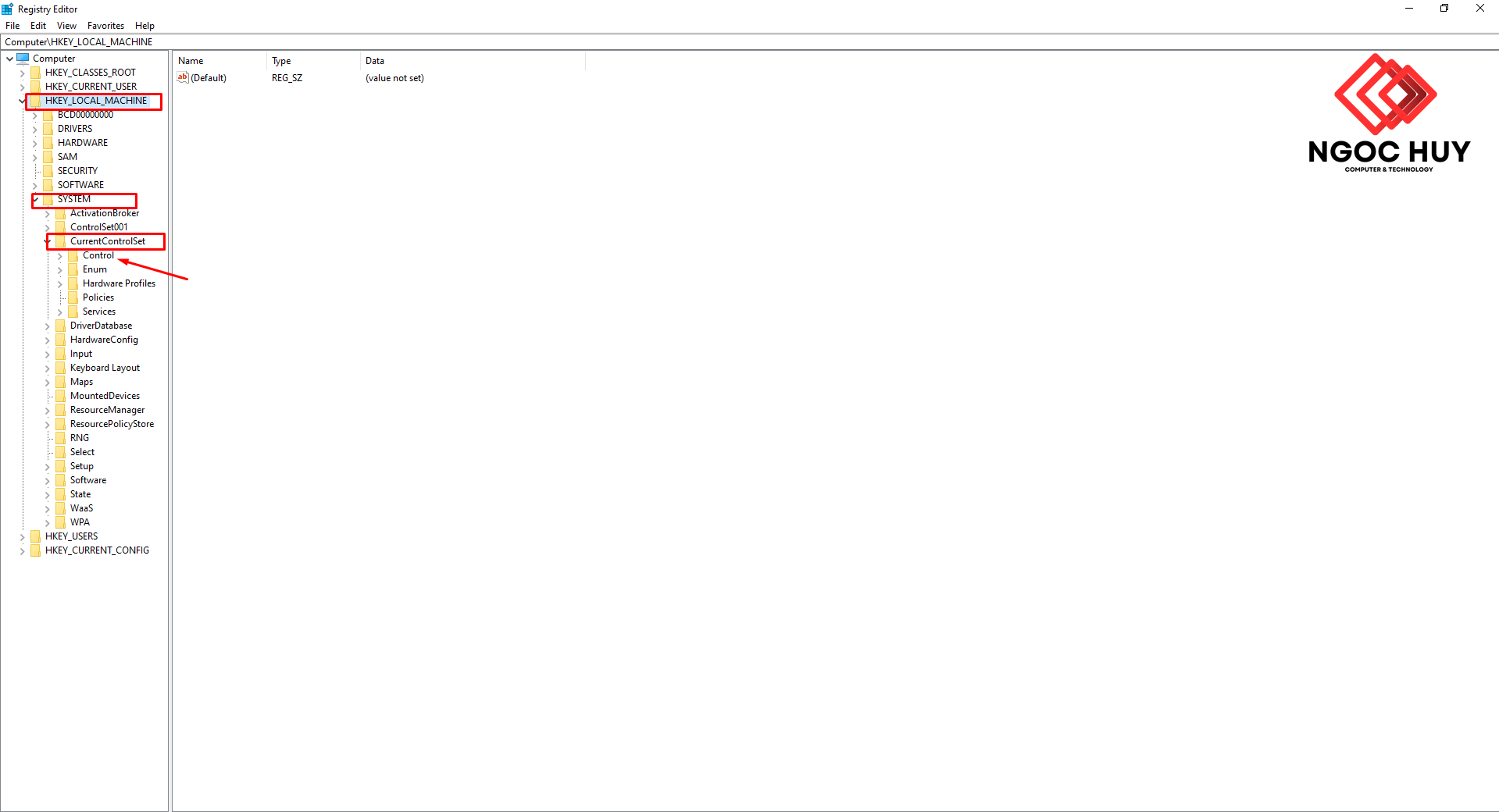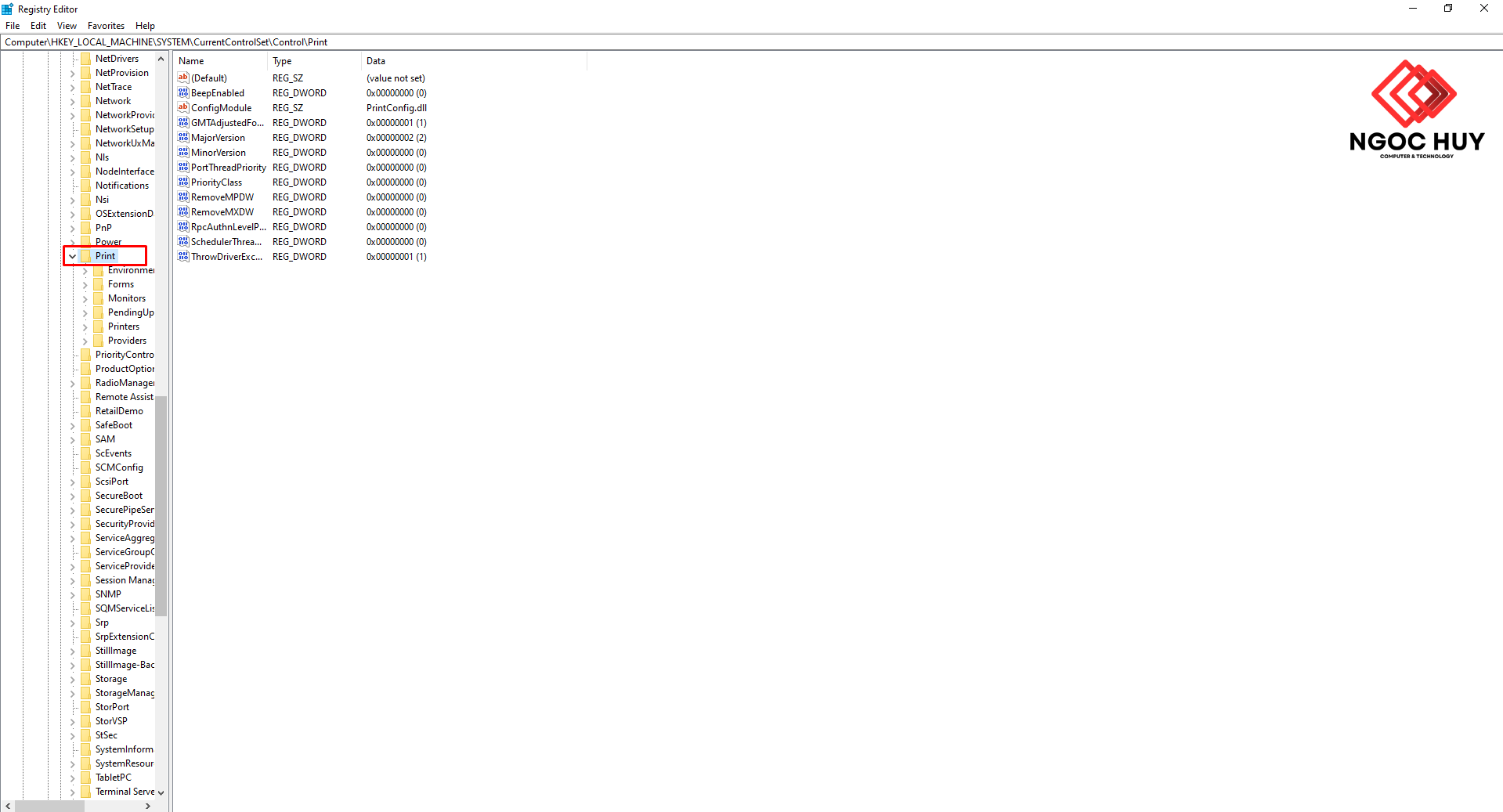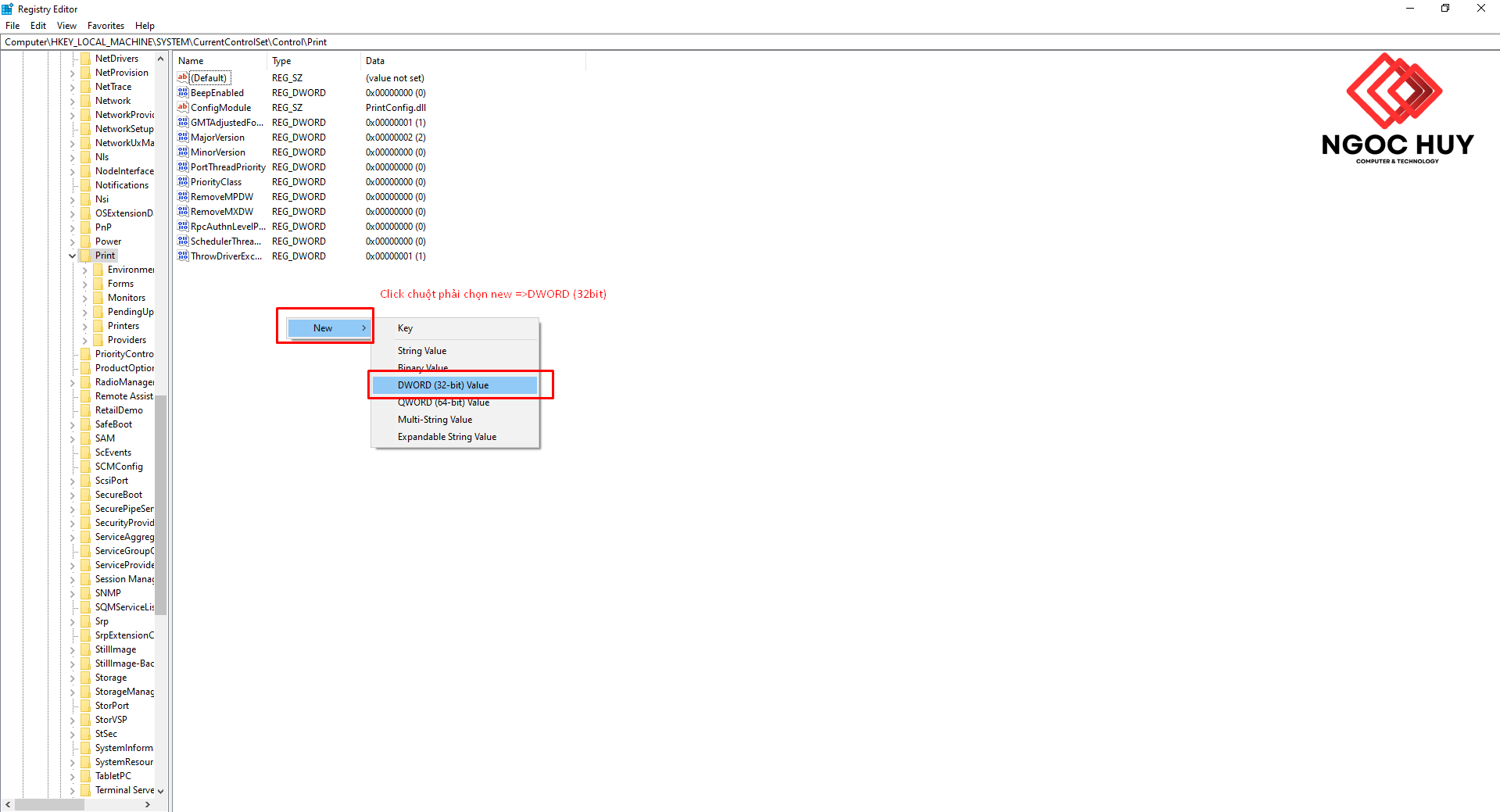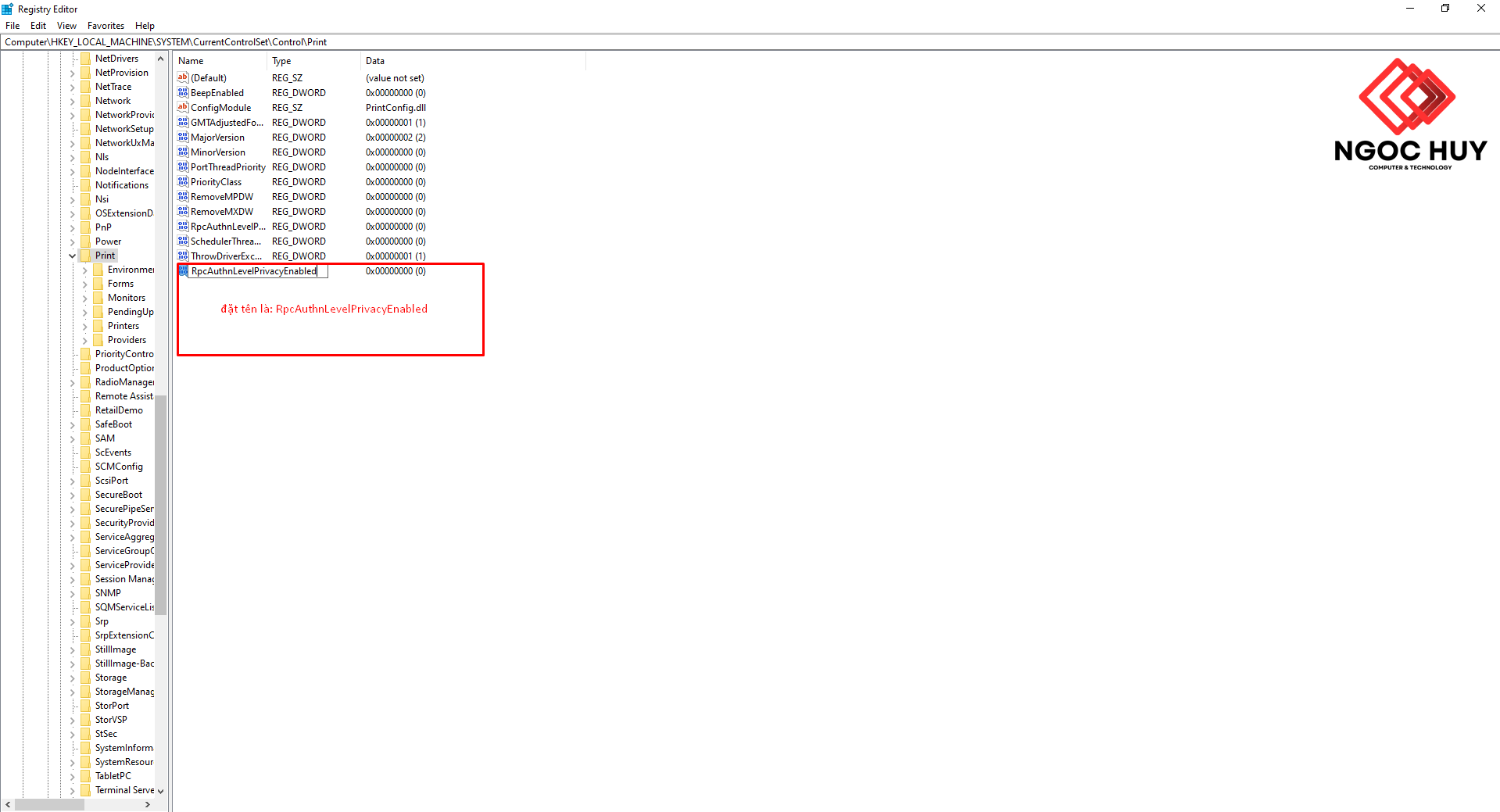Cách Fix Lỗi 0x0000011b Khi Share Máy In Qua Mạng LAN
Trong quá trình sử dụng máy in trong mạng nội bộ (LAN), nhiều người dùng gặp phải lỗi 0x0000011b khi kết nối máy in chia sẻ từ một máy tính khác. Đây là lỗi khá phổ biến trên Windows 10 và Windows 11 sau các bản cập nhật bảo mật từ Microsoft.
Bài viết này sẽ hướng dẫn chi tiết nguyên nhân và cách fix lỗi 0x0000011b khi share máy in qua mạng LAN bằng cách chỉnh sửa Registry với giá trị RpcAuthnLevelPrivacyEnabled.
1. Nguyên nhân lỗi 0x0000011b
-
Sau các bản cập nhật vá lỗ hổng bảo mật liên quan đến dịch vụ in ấn (PrintNightmare), Microsoft đã thay đổi cơ chế xác thực RPC khi kết nối máy in qua mạng LAN.
-
Điều này khiến máy client không thể kết nối tới máy in được share từ máy chủ, dẫn đến thông báo lỗi:
2. Cách fix lỗi 0x0000011b khi share máy in
Để khắc phục triệt để lỗi này mà không cần gỡ bỏ bản cập nhật Windows, bạn có thể chỉnh sửa Registry trên máy chủ (máy tính share máy in).
Các bước thực hiện:
LƯU Ý CÁC BƯỚC NÀY THỰC HIỆN TRÊN MÁY CHỦ ( MÁY CHÍNH CẮM MÁY IN TRỰC TIẾP )
-
Nhấn Win + R → gõ
regedit→ nhấn Enter để mở Registry Editor.
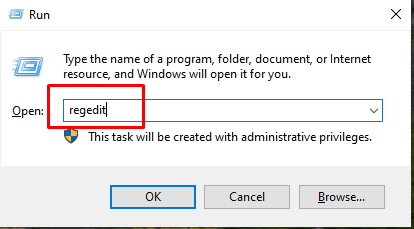
-
Truy cập theo đường dẫn:
-
Trong khung bên phải, chuột phải → chọn New → DWORD (32-bit) Value

chọn New → DWORD (32-bit) Value .
-
Đặt tên giá trị mới là:
RpcAuthnLevelPrivacyEnabled -
Nhấp đôi vào giá trị vừa tạo → đặt Value data = 0 → nhấn OK.
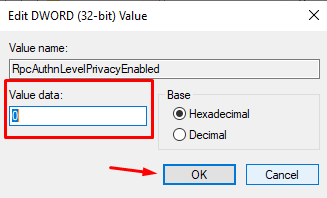
-
Khởi động lại máy tính máy chủ và cả máy client.
Sau khi thực hiện xong, máy in chia sẻ sẽ hoạt động bình thường, không còn báo lỗi 0x0000011b khi kết nối qua mạng LAN.
3. Lưu ý khi fix lỗi
-
Đây là cách giữ nguyên bản cập nhật bảo mật của Windows nhưng vẫn đảm bảo chia sẻ máy in qua LAN.
4. Kết luận
Lỗi 0x0000011b khi share máy in qua mạng LAN là vấn đề thường gặp sau các bản cập nhật Windows. Cách đơn giản và hiệu quả nhất là thêm DWORD RpcAuthnLevelPrivacyEnabled = 0 vào Registry trên máy chủ.
Với hướng dẫn chi tiết ở trên, bạn hoàn toàn có thể tự fix lỗi tại nhà, giúp hệ thống máy in hoạt động ổn định và không bị gián đoạn trong công việc.
Nếu gặp vấn đề gì khác hãy comment bên dưới để cùng nhau thảo luận nhé!
Lượt xem: 27